5 от най-добрите онлайн редактори PDF за редактиране на PDF безплатно
Намирането на безплатен онлайн редактор на PDF, който има функциите, от които се нуждаете, понякога може да бъде трудна задача. За да бъде онлайн редактор на PDF приличен, трябва да ви позволи да добавите поне текст, да подпишете името си и т.н.
С помощта на следните онлайн PDF редактори няма да трябва да изтегляте нищо, тъй като те работят директно с вашия браузър. Някои PDF редактори може да не разполагат с всички функции, които търсите, но всичко зависи от вашите текущи нужди.
1. FormSwift

FormSwift ви позволява да създавате и редактирате документи онлайн и идва с тази функция, за да редактирате и PDF файлове.
За да започнете да редактирате PDF файла, първо качете документа си (кликнете върху бутона "Избор на файл за редактиране" и изберете файла си). Ако желаете, можете да качите повече от един файл. След като качите всичко, кликнете върху "Създаване на PDF" и направете необходимите промени.
Можете да добавите своя подпис, да добавите изображение, да подчертаете текст, да добавите форми и да изтриете всички грешки, които сте направили.
Свързани : Как да редактирате съществуващи PDF файлове в Linux, използвайки Master PDF Editor
2. PDF Escape

PDF Escape няма да ви позволи да правите промени в PDF файла, който качите, но ще ви позволи да добавяте неща. Можете например да добавяте изображения, текст, полета за формуляри, връзки и т.н. Можете да променяте текста по различни начини, като добавяне на подчертаване, удебелен шрифт, курсив, цвят, тип на шрифта, размер и др.
Списъкът със спецификации не свършва там, тъй като можете също да добавяте бележки, да рисувате, да удряте текст, да добавяте форми и да коментирате. Можете дори да изтриете отделни страници, да ги завъртите, да изрежете части от тях, да промените реда и да добавите страници, съставени от други PDF файлове.
Също така има опция да добавите URL адреса на онлайн PDF файл, да добавите свой собствен или да го стартирате от нулата.
3. PDF Filler

PDF Filler е много пълен онлайн редактор на PDF файлове. Можете да качите PDF файла, като качите от компютъра си, въвеждате URL адрес, добавяте от имейл, заявявате документа или от връзки на трети страни. Можете също да добавяте PDF файлове от Dropbox, Google Drive, Box и OneDrive.
PDF Filler се предлага на различни езици като английски, италиански, испански, френски, немски, португалски и шведски. Той също така разполага с проверка на правописа и опции за изпращане на факс, имейл, печат, подпис, добавяне на текст, добавяне на дата и добавяне на изображение и фигури.
Свързани : Как да създадете PDF с изпълними формуляри в LibreOffice
4. Sejda PDF Редактор

Sejda PDF Editor определено си струва да опитате, тъй като той е един от малкото редактори на PDF файлове, които ви позволяват да променяте текст в PDF, без да се налага да се справяте с воден знак. Можете също да качвате PDF файлове от други сайтове и да добавяте хипервръзки.
Също така ще намерите функции като добавяне на подпис, празни страници, пускане на определени части от PDF файла и вмъкване на форми и изображения. Когато създавате подпис, Sejda ви показва как изглежда вашият подпис при използване на различни шрифтове.
Sejda има своите граници - поддържа само PDF файлове с 200 страници или по-малко и няма да редактира PDF файлове, които са по-големи от 50MB.
5. Small PDF онлайн PDF редактор

Ако търсите PDF редактор, където не е необходимо да плащате за премахване на водни знаци или създаване на потребителски акаунт, SmallPDF е чудесен избор. Това е много лесен за използване PDF редактор и има всички основни функции.
Всички функции са безплатни. Можете да добавяте текст, да добавяте бели зони и да импортирате фигури и също така ви позволява да запазвате и зареждате PDF файлове от други източници.
Можете да добавите PDF файл от профила си в Google Диск или в Dropbox. Недостатъкът на PDF редактора е, че няма да ви позволи да редактирате съществуващ текст.
заключение
Избраният PDF редактор очевидно ще зависи от промените, които трябва да направите. Редакторът може да не е богат на функции, но ако има това, от което се нуждаете, може би няма причини да продължите да търсите. Как да редактирате PDF файловете си? Оставете коментар и ни уведомете.

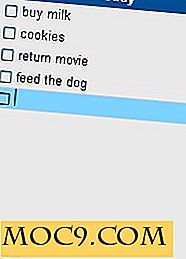
![Как да възстановите работното пространство в Ubuntu 14.10 [Бързи съвети]](http://moc9.com/img/ubuntu-unicorn-enable-workspace.jpg)




